Les Chromebooks sont assez bons. Ils ont un système d’exploitation léger, une prise en charge des applications décente et des capacités pour faire votre travail, et plus encore. Cependant, Chrome OS utilise essentiellement Chrome pour tout. Donc, si vous essayez d’utiliser plusieurs fenêtres Chrome pour effectuer différentes tâches, il est facile de se perdre au milieu de toutes vos fenêtres. Si cela vous semble une expérience relatable, Chrome OS 87 a de bonnes nouvelles pour vous. Vous pouvez enfin nommer les fenêtres dans les Chromebooks pour mieux organiser votre travail. Voici donc comment activer la dénomination des fenêtres dans Chrome OS.
Comment activer la dénomination des fenêtres dans Chrome OS
Que ce soit pour distinguer les fenêtres Chrome de votre travail des fenêtres jouant à Netflix et YouTube, ou que vous souhaitiez simplement essayer, l’attribution de noms de fenêtres est une nouvelle fonctionnalité intéressante de Chrome OS 87. En tant que tel, il est important que vous ayez mis à jour votre Chromebook vers Chrome OS 87. avant d’essayer cela. Si c’est le cas, suivez notre guide pour activer et utiliser immédiatement la dénomination des fenêtres.
- Lancez Chrome et rendez-vous sur chrome: // flags
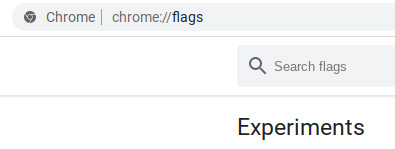
- Ici, rechercher «nom de fenêtre». Vous trouverez un drapeau appelé ‘# window-naming’.
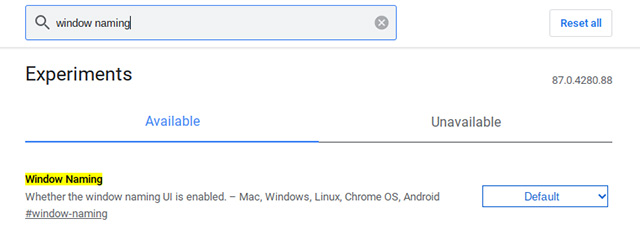
- Cliquez sur le menu déroulant qui dit «Par défaut» et changez-le en «Activé».
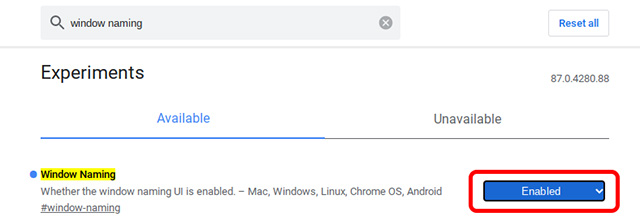
- Enfin, cliquez sur le bouton Redémarrer en bas à droite de l’écran.
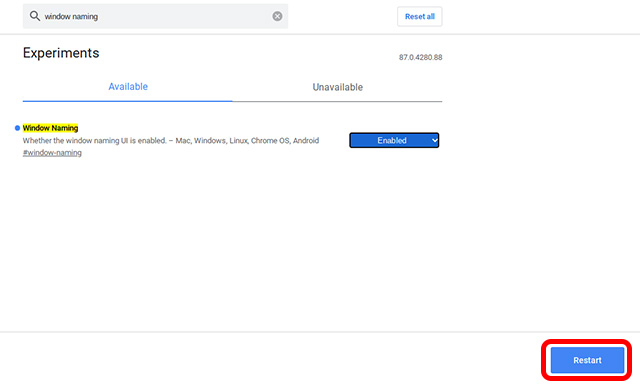
Comment utiliser le nom des fenêtres dans Chrome OS
Maintenant que vous avez activé la dénomination des fenêtres sur votre Chromebook, voici comment nommer les fenêtres dans Chrome OS.
- Faites un clic droit sur la barre de titre de n’importe quelle fenêtre Chrome de votre Chromebook. Un menu contextuel apparaîtra avec un tas d’options pour la fenêtre. Vers la fin de cette liste, vous verrez l’option pour définir un nom pour la fenêtre, appelé à juste titre «Fenêtre de nom».
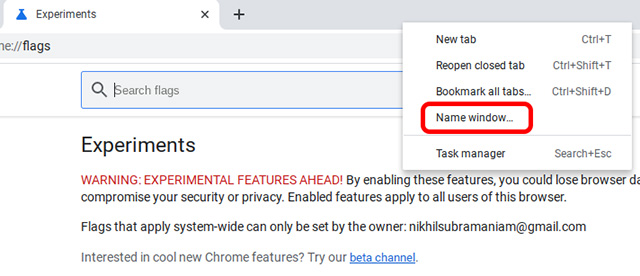
- Vous pouvez définir le nom de la fenêtre de votre choix.
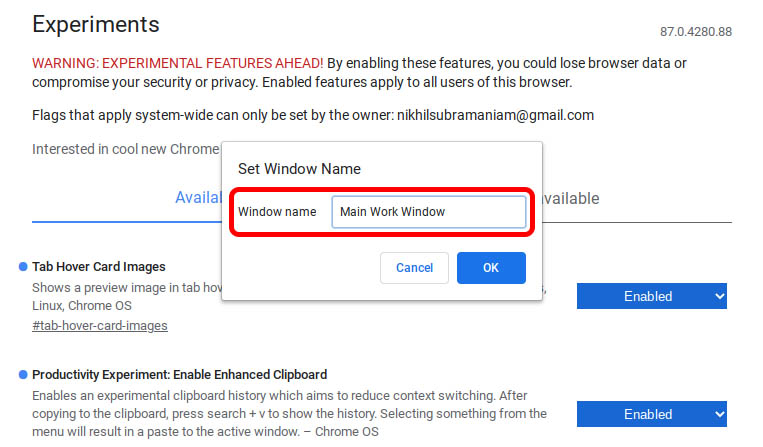
- Ensuite, chaque fois que vous utilisez le raccourci Alt + Tab dans Chrome OS pour basculer entre les fenêtres, vous verrez les noms des fenêtres que vous avez attribuées.
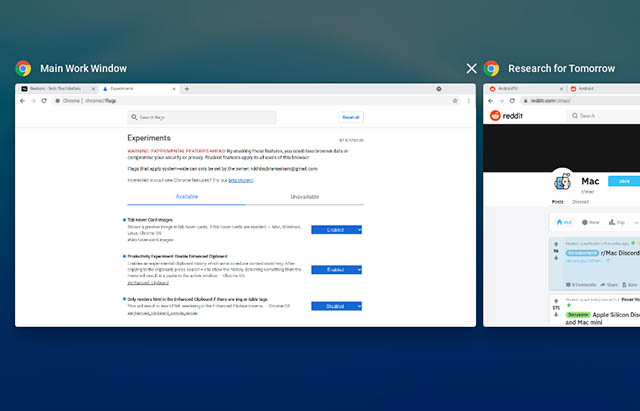
Croyez-moi, si jamais vous vous trouvez avec plus de trois fenêtres Chrome séparées ouvertes sur votre Chromebook, cette fonctionnalité se révélera vraiment utile.
Activer la dénomination des fenêtres dans Chrome OS et organiser votre flux de travail
Personnellement, je n’utilise généralement mon Chromebook que pour deux ou trois choses, principalement pour le travail. Cependant, je finis par rechercher plusieurs choses en même temps, ce qui signifie que plusieurs fenêtres Chrome sont ouvertes pour différents sujets. La nouvelle fonctionnalité de nommage des fenêtres est donc très utile pour moi. Mais qu’est ce que tu penses? Est-ce quelque chose que vous souhaitez utiliser également? Partagez vos pensées dans les commentaires ci-dessous.



![[2023] 6 façons de copier / coller du texte brut sans formatage](https://media.techtribune.net/uploads/2021/03/5-Ways-to-Copy-Paste-Plain-Text-Without-Formatting-on-Your-Computer-shutterstock-website-238x178.jpg)






